Se você quer executar programas e jogos do MS DOS no sistema do Pinguim, conheça e veja como instalar o emulador DOSBox Staging no Linux via Snap.
Para quem ainda não conhece, o DOSBox Stagin é um emulador de DOS/x86 de código aberto com foco na facilidade de uso, baseado no DOSBox;
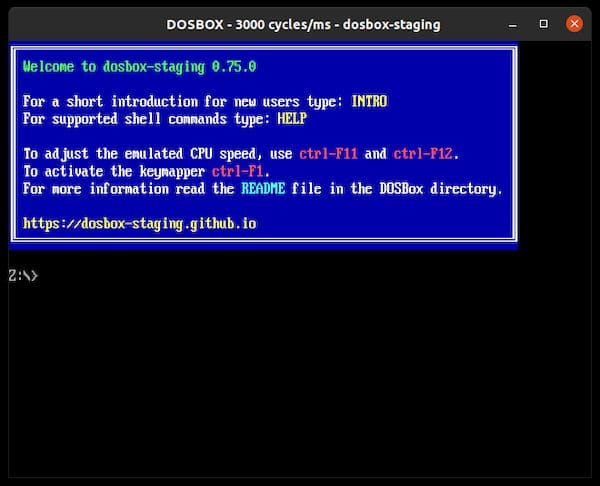
Essa é uma compilação não oficial do dosbox-staging a partir da fonte upstream presetes em https://github.com/dosbox-staging/dosbox-staging usando a configuração do snapcraft em https://github.com/popey/dosbox-staging-snap.
O dosbox-staging é uma tentativa de revitalizar o processo de desenvolvimento do DOSBox. Não é uma reescrita, mas uma continuação e aprimoramento na base de código DOSBox existente, enquanto utiliza ferramentas e práticas de desenvolvimento modernas.
Como instalar o emulador DOSBox Staging no Linux via Snap em distros que suportam a tecnologia
Para instalar o emulador DOSBox Staging via Snap você precisa ter o suporte a essa tecnologia instalado em seu sistema. Se não tiver, use o tutorial abaixo para instalar:
Como instalar o suporte a pacotes Snap no Linux
Depois, você pode instalar o emulador DOSBox Staging via Snap, fazendo o seguinte:
Passo 1. Abra um terminal;
Passo 2. Instale a versão estável do programa, usando esse comando:
sudo snap install dosbox-stagingPasso 3. Instale a versão edge do programa, usando esse comando:
sudo snap install dosbox-staging --edgePasso 4. Mais tarde, se você precisar atualizar o programa, use:
sudo snap refresh dosbox-stagingPronto! Agora, você pode iniciar o programa no menu Aplicativos/Dash/Atividades ou qualquer outro lançador de aplicativos da sua distro, ou digite dosbox-staging ou em um terminal, seguido da tecla TAB.
Como desinstalar o emulador DOSBox Staging no Linux via Snap em distros que suportam a tecnologia
Para desinstalar o emulador DOSBox Staging via Snap, fazendo o seguinte:
Passo 1. Abra um terminal;
Passo 2. Depois, se for necessário, desinstale o programa, usando o comando abaixo;
sudo snap remove dosbox-staging